클립스튜디오 벡터레이어 오브젝트툴 드래그해서 선택하는 방법
클립스튜디오에는 벡터레이어라는 막강한 레이어 기능이 있습니다. 이것은 일러스트레이어와 유사합니다. 벡터는 점과 점을 잇는 라인을 계산해 표현하는 방식이기에 확대/축소에도 이미지가 깨지지 않습니다. 레스터 레이어와는 확실히 차이가 크지요. 그래서 현재 작업중인 이모티콘은 아이패드에서 마무리가 되면 이후 작업에 대해서는 무조건 클립스튜디오에서 진행할 생각입니다. 프로크리에이트는 벡터 레이어 개념이 없어서 이모티콘 사이즈를 줄이거나 늘리면 폰트 크기라던지 선 굵기가 바뀝니다. 이게 엄청난 것이거든요. 선 굵기가 모두 일정해야 하는 이모티콘 세상에서 이런 상황이 벌어지면 상당히 곤란해집니다. 프로크리에이트는 일러스트 한 장 정도 그리기에는 더할나위없이 좋은 작업이지만 선 굵기같은 반복 그림을 작업하기에는 다소 부족하다는게 제 생각입니다.
해서! 이 글을 작성하는 오늘 이모티콘 모임을 스윽 진행하고 귀가한 상황입니다. 이모티콘 프로 작가이신 자홍님께 클립스튜디오 사용 방법에 대해 기본 개념을 배웠습니다. 어떤 툴을 어디에서 어떻게 활용하는지만 알면 나머지는 스스로 응용할 수 있을테니 기본기를 많이 배웠습니다. 그 중 하나가 바로 벡터레이어에서 이모티콘 선을 그린 후 오브젝트 툴을 사용해 선을 모두 선택하는 방법입니다. 정말 많이 사용하는 툴이라고 하시네요.

클립스튜디오에서 벡터레이어를 생성하는 방법은 새 레이어 아이콘의 바로 오른쪽에 있는 아이콘을 누르면 됩니다. 레이어 안에 뭔가 정육면체 오브젝트가 표시된 아이콘이 벡터레이어입니다.

벡터레이어 생성 후 적당한 펜 툴을 사용해 대충 그려보았습니다.

이 상태에서 오브젝트툴을 선택한 상태로 드래그를 하려고 하면 아마 안 될 것입니다. 그저 그려넣은 하나 하나의 펜 선을직접 클릭해야 그제서야 선택이 되죠. 따라서 오브젝트툴의 옵션을 변경해줘야 합니다.

오브젝트 툴을 선택하고 아래에 있는 도구 속성에 보시면 투명 부분의 조작이라는 항목이 있을겁니다.

투명 부분의 조작 옵션을 눌러서 가운데에 있는 드래그로 범위를 지정하여 선택 옵션에 체크합니다. 이렇게하면 끝입니다. 간단하죠? 바로 테스트해 봅시다.
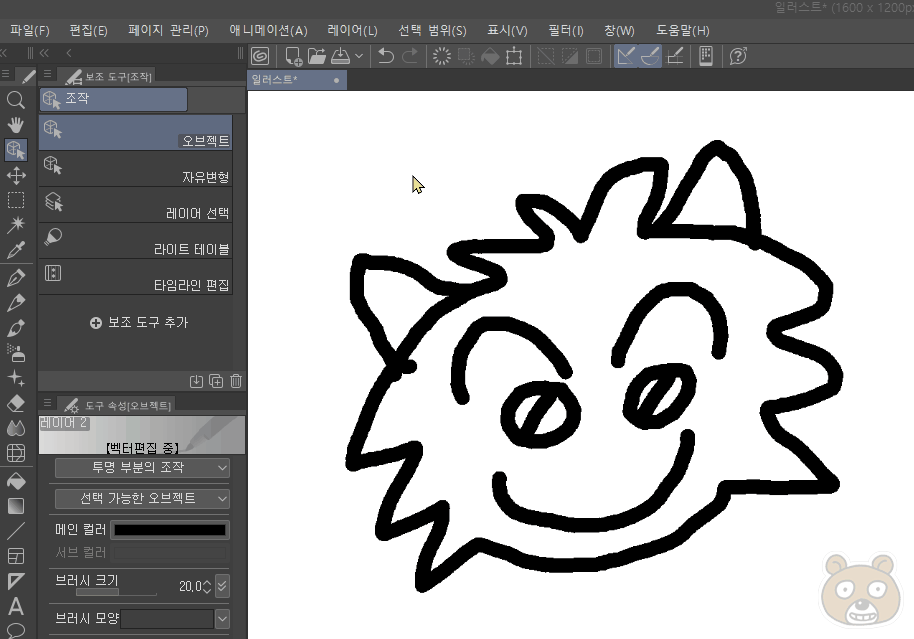
드디어 오브젝트툴을 사용해서 벡터레이어에 그려넣은 펜이 드래그로 선택이 됩니다. 완전 편해졌습니다. 다시 한 번 말씀드리지만 오브젝트툴을 사용하는건 벡터레이어 경우에만 가능합니다. 일반 레스터 레이어는 오브젝트 툴 사용이 불가합니다. 끝.
'Programs/ClipStudioPaint' 의 관련글
친절한효자손님의
글이 좋았다면 응원을 보내주세요!
이 글이 도움이 됐다면, 응원 댓글을 써보세요. 블로거에게 지급되는 응원금은 새로운 창작의 큰 힘이 됩니다.
응원 댓글은 만 14세 이상 카카오계정 이용자라면 누구나 편하게 작성, 결제할 수 있습니다.
글 본문, 댓글 목록 등을 통해 응원한 팬과 응원 댓글, 응원금을 강조해 보여줍니다.
응원금은 앱에서는 인앱결제, 웹에서는 카카오페이 및 신용카드로 결제할 수 있습니다.




